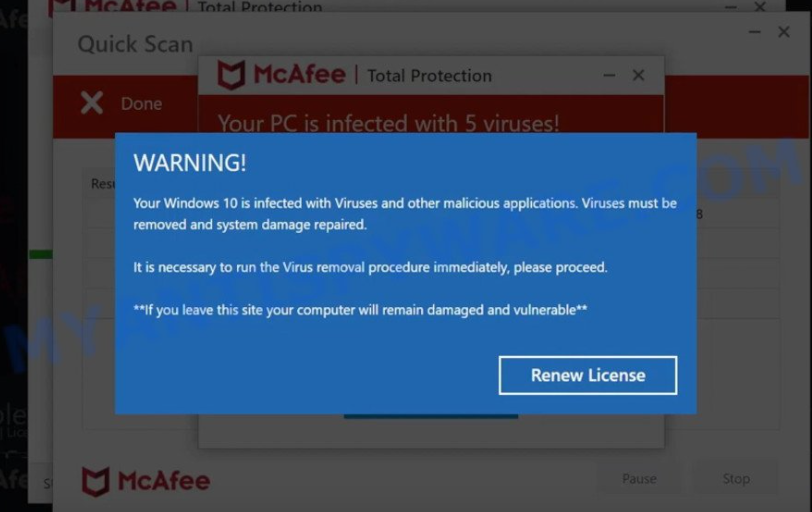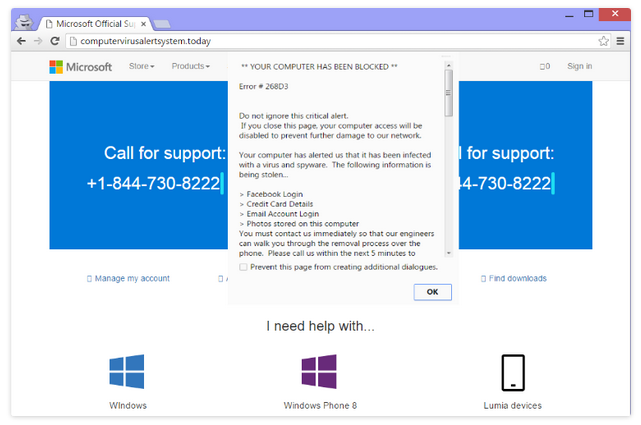« Your Windows 10 is infected with viruses » est une fausse alerte de virus qui prétend que votre ordinateur est vulnérable en raison de virus supposés. Ces types d’alertes utilisent généralement les noms de sociétés antivirus connues afin de tromper les victimes potentielles. Dans ce cas particulier, les escrocs utilisent le nom du programme antivirus populaire McAfee. Il convient de mentionner que les sociétés antivirus ne sont en aucun cas associées à ces escroqueries.
« Your Windows 10 is infected with viruses » est une arnaque très typique que la plupart des utilisateurs auront rencontrée lors de la navigation. Les utilisateurs les rencontrent pour plusieurs raisons, bien que généralement, c’est parce que leurs ordinateurs ont des logiciels publicitaires installés ou qu’ils naviguent sur des sites Web à haut risque. Mais ces escroqueries particulières ne sont pas dangereuses tant que vous n’interagissez pas avec elles.
Lorsque vous êtes redirigé vers un site Web qui affiche cette arnaque, une fenêtre bleue ressemblant à une alerte Windows légitime apparaîtra. En arrière-plan, il y aura également plusieurs fausses fenêtres contextuelles McAfee. L’alerte bleue revendiquera cela Your Windows 10 is infected with viruses et d’autres applications malveillantes qui doivent être supprimées. L’alerte affirme également que si vous fermez la fenêtre et quittez le site, votre ordinateur restera endommagé et vulnérable.
Le but de ces fausses alertes de virus est généralement soit d’inciter les utilisateurs à télécharger des programmes douteux (même potentiellement malveillants), soit de gagner de l’argent en abusant des programmes d’affiliation de programmes légitimes. Cette arnaque particulière a un bouton « Renouveler la licence », il est donc probable que ce soit le dernier scénario. Nous ne pouvons pas dire si vous serez redirigé vers le site Web légitime de McAfee ou vers un faux site Web, car cela dépend de l’escroquerie à laquelle vous avez affaire. Si vous vous retrouvez sur le site Web légitime de McAfee, cela signifie que les escrocs qui exploitent cette escroquerie profitent du programme d’affiliation de McAfee. Cela ne signifie pas que McAfee est impliqué de quelque manière que ce soit dans cette escroquerie, car ce n’est pas le cas. Cependant, les programmes antivirus ont souvent des programmes d’affiliation qui permettent aux utilisateurs / sites Web de gagner de l’argent en référant les utilisateurs aux programmes. Les programmes antivirus ne gardent pas une trace de la façon dont les affiliés réfèrent les utilisateurs, de sorte que les programmes d’affiliation sont souvent mal utilisés.
Même si vous êtes redirigé vers le site Web légitime de McAfee lorsque vous cliquez sur « Renouveler la licence », n’achetez pas l’abonnement. Les escrocs utilisent des tactiques trompeuses pour gagner de l’argent, et vous ne devriez pas vous engager avec eux. En outre, il est également possible que vous soyez redirigé vers un site Web de phishing McAfee très sophistiqué où les escrocs peuvent essayer d’obtenir vos informations personnelles et financières.
Il est très facile de savoir quand vous avez affaire à une fausse alerte de virus. Chaque alerte de virus qui apparaît dans votre navigateur est une arnaque. Votre navigateur n’est pas capable de détecter les logiciels malveillants. Vous ne devez faire confiance à votre logiciel antivirus que pour vous montrer les informations correctes sur les logiciels malveillants sur votre ordinateur.
WARNING!
Your Windows 10 is infected with Viruses and other malicious applications. Viruses must be removed and system damage repaired.
It is necessary to run the Virus removal procedure immediately, please proceed.
**If you leave this site your computer will remain damaged and vulnerable**
[Renew License]
Nous devrions également mentionner que des alertes similaires font la promotion de faux numéros de support technique ou de logiciels douteux. Si une alerte de virus a un numéro de téléphone, il s’agit d’une arnaque au support technique. Il veut essentiellement que vous appeliez le numéro afin que vous puissiez être trompé en donnant aux escrocs un accès à distance à votre appareil. On vous demanderait également de payer.
Si une alerte de virus vous propose de télécharger un programme, c’est aussi une arnaque. Vous vous retrouverez probablement avec un programme potentiellement indésirable ou un logiciel malveillant pur et simple. Il est fortement recommandé de ne jamais télécharger quoi que ce soit à partir de publicités, qu’elles soient sûres ou non. Si vous souhaitez télécharger un programme, téléchargez-le à partir de sources légitimes telles que des sites Web officiels.
Pourquoi êtes-vous redirigé vers ces escroqueries?
Les infections de logiciels publicitaires ou les utilisateurs visitant des sites Web douteux entraînent la redirection des utilisateurs vers des sites Web affichant des escroqueries. Bien que dans la plupart des cas, ce sont des sites douteux qui les déclenchent. Certains sites Web sont classés comme à haut risque en raison des publicités douteuses qu’ils hébergent et des redirections qu’ils peuvent déclencher. Les sites Web à contenu pornographique ou piraté sont souvent particulièrement dangereux car ils soumettent fréquemment les utilisateurs à des publicités douteuses. Ces annonces et redirections sont facilement évitables avec un bon adblocker.
Les redirections vers des sites Web affichant des escroqueries pourraient être causées par une infection publicitaire, bien que cela se produise assez rarement. Si vous recevez fréquemment des redirections lorsque vous visitez des sites Web sûrs, votre ordinateur a très certainement un logiciel publicitaire. Ces types d’infections sont installés à l’aide d’une méthode connue sous le nom de regroupement de logiciels. Ils peuvent essentiellement s’installer aux côtés de logiciels libres en utilisant cette méthode sans nécessiter d’autorisation explicite. La technique est assez controversée, et les programmes qui l’utilisent sont généralement classés comme menaces potentielles par les logiciels antivirus.
La façon dont le regroupement de logiciels fonctionne, les infections comme les logiciels publicitaires viennent s’ajouter aux logiciels gratuits en tant qu’offres supplémentaires. Ces offres, bien qu’optionnelles, sont présélectionnées pour être installées automatiquement, à moins que les utilisateurs ne les désélectionnent manuellement. Mais comme les offres sont initialement cachées, les utilisateurs les manquent souvent et sont incapables de les désélectionner. Mais si vous installez correctement les logiciels libres, vous n’aurez aucun problème à désélectionner ces offres.
Pour installer correctement le logiciel gratuit sans les offres supplémentaires, utilisez les paramètres avancés (personnalisés). Si vous suivez la recommandation de la fenêtre d’installation d’utiliser les paramètres par défaut, toutes les offres supplémentaires seront autorisées à s’installer automatiquement. Les paramètres avancés, d’autre part, afficheront chaque offre. Vous aurez également la possibilité de décocher chaque offre. Il est toujours recommandé de désélectionner toutes les offres car sinon, vous ne remplirez votre ordinateur que de programmes indésirables dont il peut être difficile de se débarrasser une fois installé.
Suppression de l’arnaque pop-up « Your Windows 10 is infected with viruses »
Si vous avez été redirigé lors de la navigation sur des sites Web à haut risque, vous n’avez rien à faire pour supprimer les « Your Windows 10 is infected with viruses » pop-ups. Fermez simplement la fenêtre et continuez votre navigation. Vous devriez également envisager d’installer un bloqueur de publicités pour bloquer toutes les publicités intrusives et les fenêtres contextuelles, en particulier lorsque vous naviguez sur des sites Web à haut risque.
Il vaut également la peine de vérifier votre ordinateur pour une infection publicitaire. Utilisez un logiciel antivirus car l’identification manuelle des logiciels publicitaires peut être délicate. Si un logiciel publicitaire est détecté, le seul fait de s’en débarrasser supprimerait définitivement les alertes contextuelles « Your Windows 10 is infected with viruses ».
Offers
Télécharger outil de suppressionto scan for Your Windows 10 is infected with virusesUse our recommended removal tool to scan for Your Windows 10 is infected with viruses. Trial version of provides detection of computer threats like Your Windows 10 is infected with viruses and assists in its removal for FREE. You can delete detected registry entries, files and processes yourself or purchase a full version.
More information about SpyWarrior and Uninstall Instructions. Please review SpyWarrior EULA and Privacy Policy. SpyWarrior scanner is free. If it detects a malware, purchase its full version to remove it.

WiperSoft examen détails WiperSoft est un outil de sécurité qui offre une sécurité en temps réel contre les menaces potentielles. De nos jours, beaucoup d’utilisateurs ont tendance à téléc ...
Télécharger|plus


Est MacKeeper un virus ?MacKeeper n’est pas un virus, ni est-ce une arnaque. Bien qu’il existe différentes opinions sur le programme sur Internet, beaucoup de ceux qui déteste tellement notoire ...
Télécharger|plus


Alors que les créateurs de MalwareBytes anti-malware n'ont pas été dans ce métier depuis longtemps, ils constituent pour elle avec leur approche enthousiaste. Statistique de ces sites comme CNET m ...
Télécharger|plus
Quick Menu
étape 1. Désinstaller Your Windows 10 is infected with viruses et les programmes connexes.
Supprimer Your Windows 10 is infected with viruses de Windows 8
Faites un clic droit sur l'arrière-plan du menu de l'interface Metro, puis sélectionnez Toutes les applications. Dans le menu Applications, cliquez sur Panneau de configuration, puis accédez à Désinstaller un programme. Trouvez le programme que vous souhaitez supprimer, faites un clic droit dessus, puis sélectionnez Désinstaller.


Désinstaller Your Windows 10 is infected with viruses de Windows 7
Cliquez sur Start → Control Panel → Programs and Features → Uninstall a program.


Suppression Your Windows 10 is infected with viruses sous Windows XP
Cliquez sur Start → Settings → Control Panel. Recherchez et cliquez sur → Add or Remove Programs.


Supprimer Your Windows 10 is infected with viruses de Mac OS X
Cliquez sur bouton OK en haut à gauche de l'écran et la sélection d'Applications. Sélectionnez le dossier applications et recherchez Your Windows 10 is infected with viruses ou tout autre logiciel suspect. Maintenant faites un clic droit sur chacune de ces entrées et sélectionnez placer dans la corbeille, puis droite cliquez sur l'icône de la corbeille et sélectionnez Vider la corbeille.


étape 2. Suppression de Your Windows 10 is infected with viruses dans votre navigateur
Sous Barres d'outils et extensions, supprimez les extensions indésirables.
- Ouvrez Internet Explorer, appuyez simultanément sur Alt+U, puis cliquez sur Gérer les modules complémentaires.


- Sélectionnez Outils et Extensions (dans le menu de gauche).


- Désactivez l'extension indésirable, puis sélectionnez Moteurs de recherche. Ajoutez un nouveau moteur de recherche et supprimez celui dont vous ne voulez pas. Cliquez sur Fermer. Appuyez à nouveau sur Alt+U et sélectionnez Options Internet. Cliquez sur l'onglet Général, supprimez/modifiez l'URL de la page d’accueil, puis cliquez sur OK.
Changer la page d'accueil Internet Explorer s'il changeait de virus :
- Appuyez à nouveau sur Alt+U et sélectionnez Options Internet.


- Cliquez sur l'onglet Général, supprimez/modifiez l'URL de la page d’accueil, puis cliquez sur OK.


Réinitialiser votre navigateur
- Appuyez sur Alt+U - > Options Internet.


- Onglet Avancé - > Réinitialiser.


- Cochez la case.


- Cliquez sur Réinitialiser.


- Si vous étiez incapable de réinitialiser votre navigateur, emploient un bonne réputation anti-malware et scanner votre ordinateur entier avec elle.
Effacer Your Windows 10 is infected with viruses de Google Chrome
- Ouvrez Chrome, appuyez simultanément sur Alt+F, puis sélectionnez Paramètres.


- Cliquez sur Extensions.


- Repérez le plug-in indésirable, cliquez sur l'icône de la corbeille, puis sélectionnez Supprimer.


- Si vous ne savez pas quelles extensions à supprimer, vous pouvez les désactiver temporairement.


Réinitialiser le moteur de recherche par défaut et la page d'accueil de Google Chrome s'il s'agissait de pirate de l'air par virus
- Ouvrez Chrome, appuyez simultanément sur Alt+F, puis sélectionnez Paramètres.


- Sous Au démarrage, cochez Ouvrir une page ou un ensemble de pages spécifiques, puis cliquez sur Ensemble de pages.


- Repérez l'URL de l'outil de recherche indésirable, modifiez/supprimez-la, puis cliquez sur OK.


- Sous Recherche, cliquez sur le bouton Gérer les moteurs de recherche. Sélectionnez (ou ajoutez, puis sélectionnez) un nouveau moteur de recherche par défaut, puis cliquez sur Utiliser par défaut. Repérez l'URL de l'outil de recherche que vous souhaitez supprimer, puis cliquez sur X. Cliquez ensuite sur OK.




Réinitialiser votre navigateur
- Si le navigateur ne fonctionne toujours pas la façon dont vous le souhaitez, vous pouvez rétablir ses paramètres.
- Appuyez sur Alt+F.


- Appuyez sur le bouton remise à zéro à la fin de la page.


- Appuyez sur le bouton Reset une fois de plus dans la boîte de confirmation.


- Si vous ne pouvez pas réinitialiser les réglages, acheter un anti-malware légitime et Scannez votre PC.
Supprimer Your Windows 10 is infected with viruses de Mozilla Firefox
- Appuyez simultanément sur Ctrl+Maj+A pour ouvrir le Gestionnaire de modules complémentaires dans un nouvel onglet.


- Cliquez sur Extensions, repérez le plug-in indésirable, puis cliquez sur Supprimer ou sur Désactiver.


Changer la page d'accueil de Mozilla Firefox s'il changeait de virus :
- Ouvrez Firefox, appuyez en même temps sur les touches Alt+O, puis sélectionnez Options.


- Cliquez sur l'onglet Général, supprimez/modifiez l'URL de la page d’accueil, puis cliquez sur OK. Repérez le champ de recherche Firefox en haut à droite de la page. Cliquez sur l'icône du moteur de recherche et sélectionnez Gérer les moteurs de recherche. Supprimez le moteur de recherche indésirable et sélectionnez/ajoutez-en un nouveau.


- Appuyez sur OK pour enregistrer ces modifications.
Réinitialiser votre navigateur
- Appuyez sur Alt+H


- Informations de dépannage.


- Réinitialiser Firefox


- Réinitialiser Firefox -> Terminer


- Si vous ne pouvez pas réinitialiser Mozilla Firefox, analysez votre ordinateur entier avec un anti-malware digne de confiance.
Désinstaller Your Windows 10 is infected with viruses de Safari (Mac OS X)
- Accéder au menu.
- Choisissez Préférences.


- Allez à l'onglet Extensions.


- Appuyez sur le bouton désinstaller à côté des indésirable Your Windows 10 is infected with viruses et se débarrasser de toutes les autres entrées inconnues aussi bien. Si vous ne savez pas si l'extension est fiable ou non, décochez simplement la case Activer afin de le désactiver temporairement.
- Redémarrer Safari.
Réinitialiser votre navigateur
- Touchez l'icône de menu et choisissez réinitialiser Safari.


- Choisissez les options que vous voulez de réinitialiser (souvent tous d'entre eux sont présélectionnées), appuyez sur Reset.


- Si vous ne pouvez pas réinitialiser le navigateur, Scannez votre PC entier avec un logiciel de suppression de logiciels malveillants authentique.
Site Disclaimer
2-remove-virus.com is not sponsored, owned, affiliated, or linked to malware developers or distributors that are referenced in this article. The article does not promote or endorse any type of malware. We aim at providing useful information that will help computer users to detect and eliminate the unwanted malicious programs from their computers. This can be done manually by following the instructions presented in the article or automatically by implementing the suggested anti-malware tools.
The article is only meant to be used for educational purposes. If you follow the instructions given in the article, you agree to be contracted by the disclaimer. We do not guarantee that the artcile will present you with a solution that removes the malign threats completely. Malware changes constantly, which is why, in some cases, it may be difficult to clean the computer fully by using only the manual removal instructions.